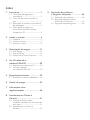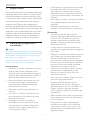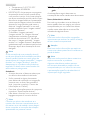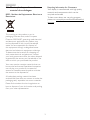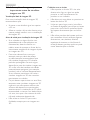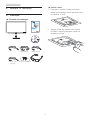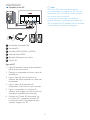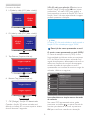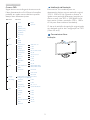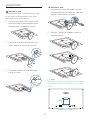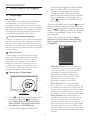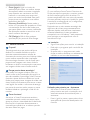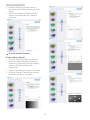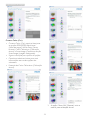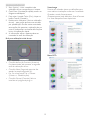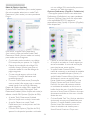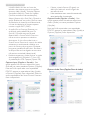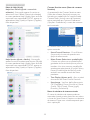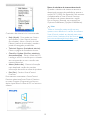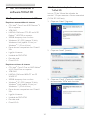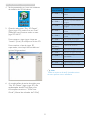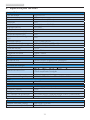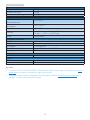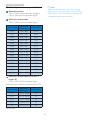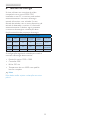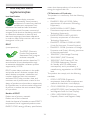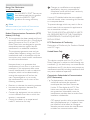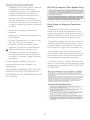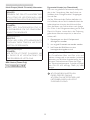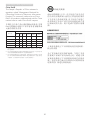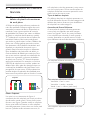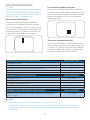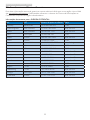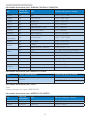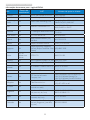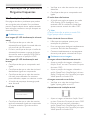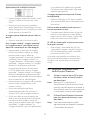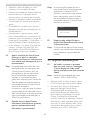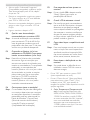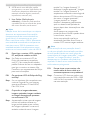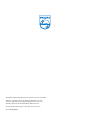Philips 236G3DHSB/00 Manual do usuário
- Categoria
- TVs
- Tipo
- Manual do usuário

Índice
1. Importante.............................................1
1.1 Precauçõesdesegurançae
manutenção....................................................1
1.2 Descriçãodasnotascontidasno
guia........................................................................2
1.3 Eliminaçãodoprodutoedomaterial
deembalagem................................................3
1.4 Informaçõesdesegurança
importantesantesdevisualizar
imagensem3D..............................................4
2. Instalaromonitor................................5
2.1 Instalação...........................................................5
2.2 Utilizaromonitor.........................................7
2.3 Removerabase..........................................10
3. Optimizaçãodaimagem...................11
3.1 SmartImage...................................................11
3.2 SmartContrast.............................................12
3.3 PhilipsSmartControlPremium..........12
4. Ver3Dutilizandoo
softwareTriDef3D............................20
4.1 RequisitosdosistemadoPC..............20
4.2 Guiadeinstalação
dosoftwareTriDef3D............................20
5. Especificaçõestécnicas......................22
5.1 Resoluçãoemodospredefinidos.....24
6. Gestãodeenergia..............................25
7. Informaçõessobre
regulamentações.................................26
8. AtendimentoaoClientee
Garantia................................................31
8.1 NormasdaPhilipsquanto
aodefeitodepíxeisnosmonitoresde
ecrãplano......................................................31
8.2 AtendimentoaoClientee
Garantia...........................................................33
9. Resoluçãodeproblemas
ePerguntasfrequentes.....................36
9.1 Resoluçãodeproblemas.......................36
9.2 Perguntasfrequentessobre
SmartControlPremium.........................37
9.3 Perguntasfrequentesgerais.................38

1
1. Importante
1. Importante
Estemanualelectrónicodoutilizadordestina-se
aqualquerpessoaqueutilizeomonitorPhilips.
Leiaatentamenteestemanualantesdeutilizar
oseumonitor.Estemanualcontéminformações
enotasacercadautilizaçãodoseumonitor.
AgarantiadaPhilipsseaplicadesdequeo
produtosejadevidamentemanuseadoparaseu
usoindicado,deacordocomsuasinstruçõesde
operaçãoesobaapresentaçãodeumafactura
originaloudeumrecibodevenda,indicando
adatadacompra,onomedorevendedor,o
modeloeonúmerodefabricodoproduto.
1.1 Precauçõesdesegurançae
manutenção
Avisos
Ousodoscontroles,ajustesouprocedimentos
diferentesdosespecificadosnessadocumentação
poderesultaremexposiçãoachoque,perigos
eléctricose/oumecânicos.
Leiaesigaasinstruçõesabaixoparaconectare
utilizaromonitordoseucomputador.
Funcionamento
• Mantenhaomonitorafastadodaluzsolar
directa,luzesfortesequalqueroutra
fontedecalor.Aexposiçãoprolongadaa
estetipodeambientespoderáoriginara
descoloraçãoedanosnomonitor.
• Retireosobjectosquepossamcairnos
orifíciosdeventilaçãoouperturbem
oarrefecimentoadequadodaspeças
electrónicasdomonitor.
• Nãotapeosorifíciosdeventilaçãono
armário.
• Aoinstalaromonitor,certifique-sede
queatomadaeafichaeléctricasficam
facilmenteacessíveis.
• Sedesligaromonitorretirandoo
caboeléctricoouocaboeléctricode
correntecontínua,espere6segundos
antesdevoltaraligarocaboparaum
funcionamentonormal.
• Utilizesempreocaboeléctricoaprovado
fornecidopelaPhilips.Senãotivero
caboeléctrico,contactecomocentro
deassistêncialocal.(Consulteocapítulo
“CentrodeInformaçõeseAssistênciaaos
Clientes”)
• Nãosujeiteomonitoravibraçõesviolentas
ouagrandesimpactosduranteasua
utilização.
• Nãobatanemdeixecairomonitor
duranteofuncionamentooutransporte.
Manutenção
• Paraevitarpossíveisdanosnoseu
monitor,nãoexerçademasiadapressão
noecrãLCD.Aodeslocaromonitor,
levante-osegurandonamoldura;não
levanteomonitorcolocandoamãoou
dedosnoecrãLCD.
• Senãoutilizaromonitorduranteum
períodoprolongadodetempo,desligue-o
datomada.
• Desligueomonitordatomadaseprecisar
deolimparcomumpanoligeiramente
húmido.Podelimparoecrãcomum
panosecoseomonitorestiverdesligado.
Porém,nuncautilizesolventesorgânicos,
taiscomoálcooloulíquidosàbasede
amoníacoparalimparomonitor.
• Paraevitaroriscodechoquesoudanos
permanentesnoequipamento,não
exponhaomonitoraopó,chuvaou
humidadeexcessiva.
• Seomonitorsemolhar,limpe-ocomum
panosecologoquepossível.
• Sealgumasubstânciaestranhaou
águapenetrarnomonitor,desligue-o
imediatamenteeretireocaboeléctrico.
Depois,removaaáguaouqualquer
outrasubstânciaeenvie-oaocentrode
manutenção.
• Nãoarmazenenemutilizeomonitorem
locaisexpostosaocalor,luzsolardirecta
oufrioextremo.
• Paragarantiromelhordesempenho
domonitorepoderutilizá-lodurante
muitotempo,utilize-onumlocalcom
temperaturasehumidadesdentrodos
seguinteslimites.
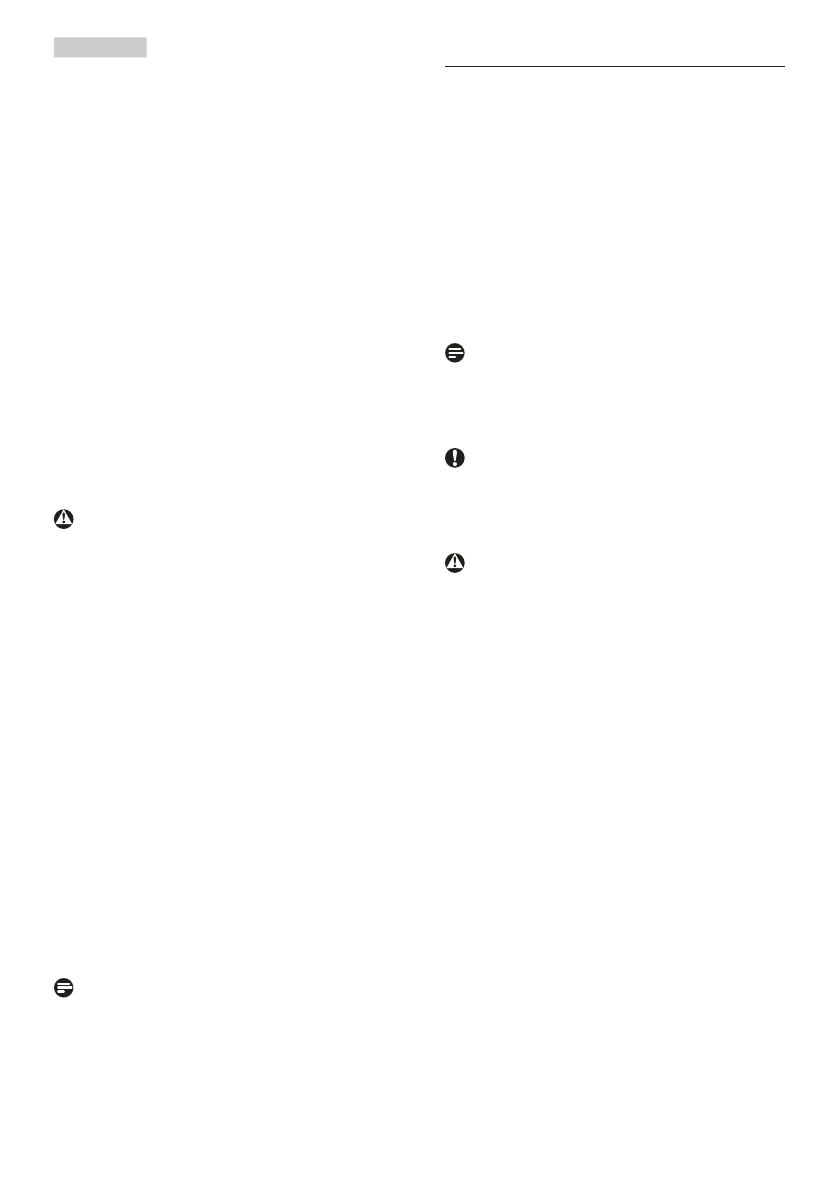
2
1. Importante
• Temperatura:0-40°C32-95°F
• Humidade:20-80%RH
• IMPORTANTE:Activesempreumprograma
deprotecçãodeecrãmóvelquandodeixar
oseumonitorinactivo.Activeumaaplicação
quefaçaaactualizaçãoperiódicadoecrãcaso
estemostreimagensestáticas.Apresentação
ininterruptadeimagensimóveisouestáticas
duranteumlongoperíodopodecausaro
efeitode“imagemqueimada”noseuecrã,
tambémconhecidocomo“imagemresidual”
ou“imagemfantasma”.
Ofenómeno“imagemqueimada”,
“imagemresidual”ou“imagemfantasma”
éamplamenteconhecidonatecnologia
defabricodemonitoresLCD.Namaioria
doscasos,a“imagemqueimada”,“imagem
residual”ou“imagemfantasma”desaparece
gradualmenteapósumdeterminadoperíodo
detempo,depoisdeaalimentaçãotersido
desligada.
Aviso
Anãoactivaçãodeumaprotecçãodeecrã
oudeumaaplicaçãodeactualizaçãoperiódica
doecrã,poderáresultaremcasosgravesde
aparecimentode“imagensqueimadas”,“imagens
residuais”ou“imagensfantasma”,quenão
desaparecemeoproblemanãopoderáser
reparado.Osdanosacimamencionadosnão
estãocobertospelagarantia.
Assistência
• Atampadacaixasódeveserabertapor
umtécnicodeassistênciahabilitado.
• Sefornecessárioalgumdocumento
paraefeitosdereparaçãoouintegração,
contactecomocentrodeassistência
local.(consulteocapítulo“Centrode
InformaçõesaoCliente”)
• P
araobterinformaçõesacercadotransporte,
consulteas“Especificaçõestécnicas”.
• Nãodeixeomonitornumcarro/porta-
bagagensexpostoàluzsolardirecta.
Nota
Consulteumtécnicodeassistênciaseo
monitornãofuncionarnormalmenteouse
nãoestivercertodamedidaatomardepois
detercumpridoasinstruçõesdeutilização
apresentadasnopresentemanual.
1.2 Descriçãodasnotascontidasno
guia
Assubsecçõesaseguirdescrevemas
convençõesdasnotasusadasnessedocumento.
Notas,AdvertênciaseAvisos
Emtodooguiapodemocorrerblocosde
textospodemestaremnegritoouitálicoe
acompanhadosporumícone.Estesblocos
contêmnotas,advertênciasouavisos.São
utilizadasdaseguinteforma:
Nota
Esseíconeindicainformaçõesesugestões
importantesqueauxiliamnamelhorutilização
doseussistemacomputacional.
Atenção
Esseíconeindicainformaçõesqueexplicam
comoevitardanospotenciaisaohardwareou
perdadedados.
Aviso
Esseíconeindicapossíveisdanosmateriaise
explicacomoevitaroproblema.
Algumasadvertênciaspodemaparecer
emformatosalternadosepodemnãoser
acompanhadasporumícone.Emtaiscasos,
aapresentaçãoespecíficadaadvertênciaé
impostapeloórgãoregulador.

3
1. Importante
1.3 Eliminaçãodoprodutoedo
materialdeembalagem
REEE-ResíduosdeEquipamentosEléctricose
Electrónicos
Thismarkingontheproductoronits
packagingillustratesthat,underEuropean
Directive2002/96/ECgoverningusedelectrical
andelectronicappliances,thisproductmay
notbedisposedofwithnormalhousehold
waste.Youareresponsiblefordisposalof
thisequipmentthroughadesignatedwaste
electricalandelectronicequipmentcollection.
Todeterminethelocationsfordroppingoff
suchwasteelectricalandelectronic,contact
yourlocalgovernmentoffice,thewastedisposal
organizationthatservesyourhouseholdorthe
storeatwhichyoupurchasedtheproduct.
Yournewmonitorcontainsmaterialsthatcan
berecycledandreused.Specializedcompanies
canrecycleyourproducttoincreasethe
amountofreusablematerialsandtominimize
theamounttobedisposedof.
Allredundantpackingmaterialhasbeen
omitted.Wehavedoneourutmosttomakethe
packagingeasilyseparableintomonomaterials.
Pleasefindoutaboutthelocalregulationson
howtodisposeofyouroldmonitorandpacking
fromyoursalesrepresentative.
RecyclingInformationforCustomers
Yourdisplayismanufacturedwithhighquality
materialsandcomponentswhichcanbe
recycledandreused.
Tolearnmoreaboutourrecyclingprogram
pleasevisitwww.philips.com/about/sustainability/
recycling.

4
1. Importante
1.4 Informaçõesdesegurança
importantesantesdevisualizar
imagensem3D
Visualizaçãoidealdeimagens3D
Paraumavisualizaçãoidealdeimagens3D,
recomendamosque:
• Sesenteaumadistânciaigualousuperior
a55cm.
• Afasteomonitordaluzsolardirecta,poisa
mesmapoderáinterferircomavisualização
deimagens3D.
Avisodesaúdeparavisualizaçãodeimagens3D
• Seoutilizadoroualgumfamiliartiver
antecedentesdecrisesepilépticasou
fotossensíveis,deveráconsultarum
médicoantesdeseexporafontesdeluz
intermitente,sequênciasdeimagensrápidas
ouimagensem3D.
• Paraevitardesconforto,comopor
exemplo,tonturas,doresdecabeça
oudesorientação,recomendamosque
nãovisualizeimagensem3Ddurante
períodosprolongados.Sesentiralgum
desconforto,paredevisualizarimagensem
3Denãoiniciedeimediatoactividades
potencialmenteperigosas(porexemplo,
conduzir),atéossintomasdesaparecerem.
Seossintomaspersistirem,nãovoltea
visualizarimagensem3Dsemconsultar
previamenteummédico.
• Ospaisdevemsupervisionarosseusfilhos,
enquantoestesvisualizamimagensem3D
egarantirquenãosentemnenhumdos
sintomasdedesconfortomencionados
anteriormente.Avisualizaçãode3Dnãoé
recomendadaacriançascomidadeinferior
a6anos,vistoqueoseusistemadevisão
nãoestátotalmentedesenvolvido.
• Nãoutilizeosóculos3Dparaoutra
finalidade,exceptoparaverimagensem
3D.
Cuidadoscomosóculos
• Nãoexponhaosóculos3Dàluzsolar
directa,calor,fogoouágua.Istopode
provocaromaufuncionamentodo
produtoouumincêndio.
• Nãodeixecair,nemdobreoupressioneas
lentesdosóculos3D.
• Utilizeumpanolimpomacio(microfibra
ouflaneladealgodão)paralimparaslentes
paraevitarriscos.Nuncapulverizelíquido
delimpezadirectamenteparaosóculos
3D.
• Nãoutilizeprodutosdelimpezaquímicos
quecontenhamálcool,solventes,agentes
tensioactivos,cera,benzina,diluente,
repelentedeinsectosoulubrificante.A
utilizaçãodestesprodutosquímicospode
causardescoloraçãooufendas.

5
2. Instalar o monitor
2. Instalaromonitor
2.1 Instalação
Conteúdodaembalagem
VGA (optional)
Audio cable (optional)
HDMI (optional)
Snap-on 3D Glasses 3D Glasses
236G3DH
HDMI(opcional)
Cabodeáudio
(opcional)
Óculos3Ddeencaixe Óculos3D
VGA(opcional)
Instalarabase
1. Coloqueomonitorviradoparabaixo
sobreumasuperfíciemaciaevitandoriscar
oudanificaroecrã.
2. Segureabasedomonitorcomambas
asmãoseinsirafirmementeabasena
respectivacoluna.

6
2. Instalar o monitor
ConexãoaoseuPC
4
4
5
6
1
EntradadealimentaçãoAC
2
EntradaVGA
3
EntradasHDMI(HDMI1eHDMI2)
4
SaídadeáudioHDMI
5
BloqueioKensingtonanti-roubo
6
Óculos3D
LigaraoPC
1. Liguefirmementeocabodealimentaçãoà
partedetrásdomonitor.
2. Desligueocomputadoreretireocabode
alimentação.
3. Ligueocabodesinaldomonitorao
conectordevídeolocalizadonatraseirado
computador.
4. Ligueocabodealimentaçãodo
computadoredomonitoraumatomada.
5. Ligueocomputadoreomonitor.Se
visualizarumaimagemnoecrãdomonitor,
éporqueainstalaçãoestáconcluída.
6. Coloqueos“Óculos3Ddeencaixe”ou
os“óculos3D”epressioneobotão3D
naarmaçãofrontal.Estápreparadopara
visualizarimagensem3D.
Nota
Osóculos3Dforamconcebidosapenas
paravisualizaçãodeimagensem3D.Émuito
importantequeosóculos3Dsejamutilizados
emconjuntocomomonitor.
Sesesentarforadoângulooudistância
especificadosparavisualizaçãodeimagensem
3D,asimagensem3Dpoderãonãoserexibidas
correctamenteouparecersobrepostas.

7
2. Instalar o monitor
2.2 Utilizaromonitor
Descriçãodavisãofrontaldoproduto
7
6
2
5
4
3
1
LigareDesligaromonitor.
AcederaomenuOSD.
ConfirmaroajustedoOSD.
AjustaromenuOSD.
Tecladeatalho3D.
Alterarafontedeentradade
sinal.
Voltaraonívelanteriordomenu
OSD.
TecladeatalhoSmartImage.
Existem6modosparaselecção:
Office(Escritório),Photo(Fotos),
Movie(Filmes),Game(Jogos),
Economy(Económico),Off
(Desligado).
Tecladeatalho3D:
1. 2D-3D:Podevisualizarimagens3Dem
conteúdo2Dseafunção“2D-3D”estiver
activada.
2. 3D(AUTO):outilizadorpodeseleccionar
duasaplicações:
• Gameconsole/Blu-rayplayer/Graphic
card(Consoladejogos/leitordeBlu-ray
/placagráfica):comsuporteparaHDMI
1.4a3D
• PCGame(JogosdePC):utilizandoTriDef
3D
Nota
Asimagensem3Ddeverãoservisualizadas
emECRÃINTEIRO.PARAVISUALIZAÇÃO
AUTOMÁTICADE3D,ÉNECESSÁRIO
ANORMAHDMI1.4a.Afunção3D
podetambémseractivadaseleccionando
manualmente,talcomomostradoabaixo,com
asteclasdeatalho3DnomenuOSD:

8
2. Instalar o monitor
Formatosdevídeo:
3. L-R(sidebyside)(E-D(ladoalado)):
Left
image
Right
image
Imagem
esquerda
Imagem
direita
4. R-L(sidebyside)(D-E(ladoalado)):
Right
image
Left
image
Imagem
direita
Imagem
esquerda
5. Top-Bottom(Superior-Inferior):
Bottom image
Top image
Imagemsuperior
Imageminferior
6. Bottom-Top(Inferior-Superior):
Top image
Bottom image
Imagemsuperior
Imageminferior
7. Off(Desligar):Função3Ddesactivada.
Quandoafunção3Destiveractivada,será
exibidoosímbolo3Dnocantosuperiordireito
doecrãdurante5segundos.
VGA(D-sub)paraaplicação3D:seleccionea
função“Setup(Configuração)
Auto(ajuste
automático)”nomenuOSD,paragarantiro
funcionamentocorrectodafunção3D.Casoa
função“Auto”nãosejaseleccionadaaimagem
poderáapresentarcintilação.
Nota
Amarca3Dnãoseráexibidanoecrãquandoa
função3DforutilizadaparajogosTriDef,
Descriçãodomenuapresentadonoecrã
Oqueéomenuapresentadonoecrã(OSD)?
Omenudeexibiçãonoecrã(OSD)éuma
funcionalidadeincluídaemtodososmonitores
LCDdaPhilips.Permitequeoutilizadorfinal
reguledirectamenteodesempenhodoecrãou
seleccionefunçõesdomonitordirectamente
atravésdajaneladeinstruçõesnoecrã.É
apresentadouminterfacedemonitoramigodo
utilizadoridênticoaoseguinte:
Instruçõesbásicasesimplesacercadasteclas
decontrolo.
NomenuOSDapresentadoacima,pode
pressionarosbotões nopainelfrontaldo
monitorparadeslocarocursorepressionar
OKparaconfirmaraescolhaoualteração.
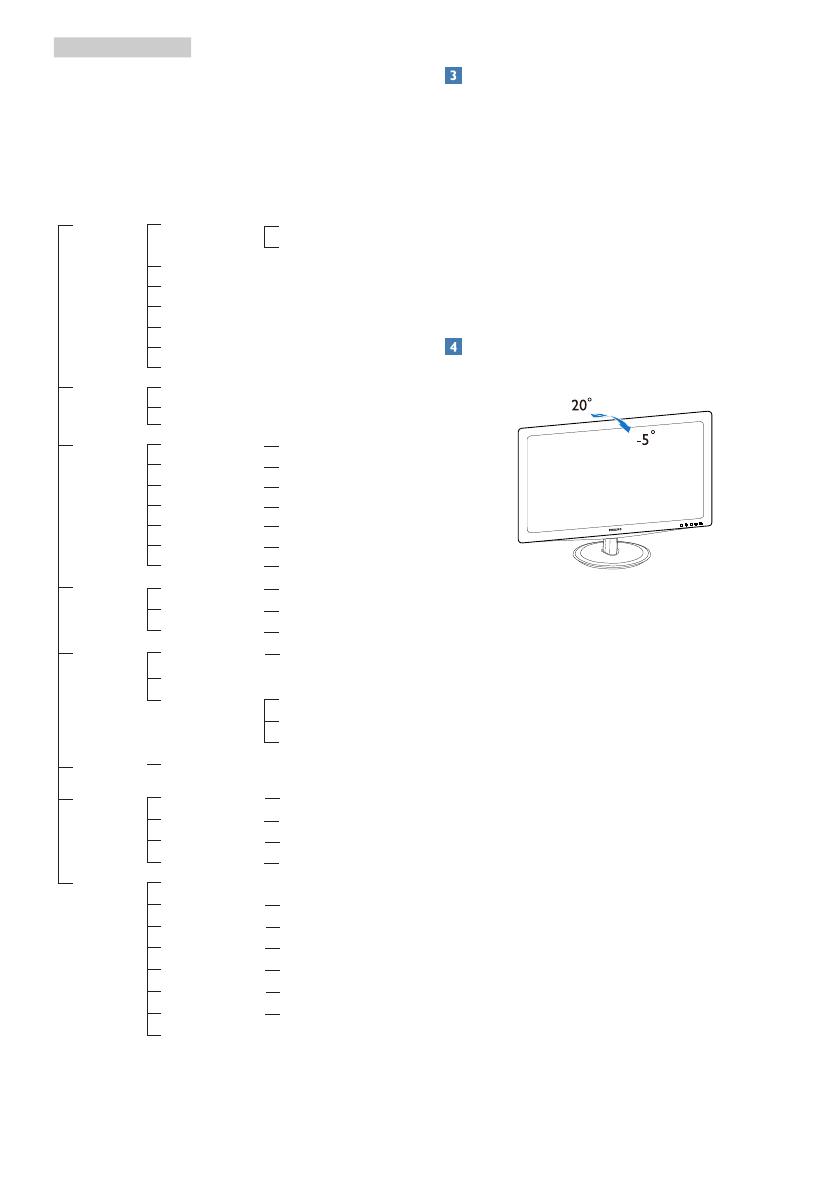
9
2. Instalar o monitor
OmenuOSD
Segueabaixoumavisãogeraldaestruturado
MenuApresentadonoEcrã.Estasinformações
poderãoserusadascomoreferênciaquando
desejarfazerdiferentesajustes.
Main menu Sub menu
Picture
OSD Settings
Setup
Language
Color
Audio
Input
3D
Picture Format
Brightness
Contrast
Horizontal
Vertical
Transparency
OSD Time Out
H.Position
Auto
V.Position
Phase
Clock
Resolution Notification
Reset
Information
English, Español, Français, Deutsch, Italiano,
Português, Русский, 简体中文
Color Temperature
sRGB
User Define
Volume
Stand-Alone
Mute
VGA
HDMI1
HDMI2
SmartResponse
SmartContrast
Gamma
Over Sacn
2D-3D
3D(Auto)
L-R(Side by side)
R-L(Side by side)
Top-Bottom
Bottom-Top
Off
Wide Screen, 4:3
0~100
0~100
0~100
0~100
Off, 1, 2, 3, 4
5S, 10S, 20S, 30S, 60S
0~100
On, Off
Yes, No
0~100
0~100
0~100
5000K, 6500K, 7500K,
8200K, 9300K, 11500K
Red: 0~100
Green: 0~100
Blue: 0~100
0~100
On, Off
On, Off
Off, Fast, Faster, Fastest
On, Off
1.8, 2.0, 2.2, 2.4, 2
On, Off
Depth
Separation
NotificaçãodeResolução
Estemonitorfoiconcebidoparaum
desempenhoóptimonasuaresoluçãooriginal,
1920×1080a60Hz.Quandoomonitoré
ligadonumaresoluçãodiferente,éemitidoum
alertanoecrã:Use1920×1080@60Hzfor
bestresults(Utilizearesolução1920×1080a
60Hzparaobtermelhoresresultados).
Oalertadaexibiçãodaresoluçãooriginalpode
serdesligadoapartirdoConfiguraçãonoOSD
(Menunoecrã).
Característicasfísicas
Inclinação

10
2. Instalar o monitor
2.3 Removerabase
Removerabase
Antesdedesmontarabasedomonitor,siga
asinstruçõesindicadasabaixoparaevitar
quaisquerdanosouferimentos.
1. Coloqueomonitorcomoecrãvirado
parabaixosobreumasuperfíciemacia
evitandoriscaroudanificaroecrã.
2. Pressioneaspatilhasdebloqueiopara
retirarabasedacolunadesuporte.
3. Pressioneobotãodelibertaçãopara
retiraracoluna.
Removerabase
1. Introduzaumachavedefendasnosdois
orifíciosexistentesnatampadosuportee
levanteatampaparaaremover.
2. Remova4parafusosedepoisremovaa
basedomonitor.
Nota
Estemonitoraceitaumainterfacedemontagem
de100mmx100mmcompatívelcomanorma
VESA.
100mm
100mm

11
3. Optimização da imagem
3. Optimizaçãodaimagem
3.1 SmartImage
Oqueé?
AtecnologiaSmartImageoferecepredefinições
queoptimizamoecrãconformeotipode
conteúdo,ajustandodeformadinâmicaobrilho,o
contrasteeanitidezemtemporeal.Querestejaa
usaraplicaçõesdetexto,averimagensouvídeos,
atecnologiaSmartImagedaPhilipsproporciona
umexcelentedesempenhodomonitor.
Porqueprecisodestatecnologia?
Sequiserummonitorcomóptimodesempenho
quelhepermitevertodootipodeconteúdo,o
softwareSmartImageajustadeformadinâmica
obrilho,ocontraste,acoreanitidezemtempo
realparaoptimizaraexperiênciadevisualização
doseumonitor.
Comofunciona?
ASmartImageéumatecnologiadeponta
exclusivadaPhilipsqueanalisaoconteúdo
mostradonoecrã.Combasenocenário
escolhido,oSmartImageajustadeforma
dinâmicaocontraste,asaturaçãodacore
anitidezdasimagensparaumaoptimizar
avisualização-tudoistoemtemporeale
premindoapenasumúnicobotão.
ComoactivaroSmartImage?
1. Prima paraabriroSmartImagenoecrã.
2. Continueapressionar paraalternar
entreOffice(Escritório),Photo(Fotos),
Movie(Filmes),Game(Jogos),Economy
(Económico)ouOff(Desligado).
3. OmenuSmartImagepermaneceráno
ecrãdurante5segundos.Poderátambém
premirobotão“OK”paraconfirmar.
4. QuandooSmartImageestáactivado,
oesquemasRGBéautomaticamente
desactivado.ParautilizaroesquemasRGB,
deverádesactivaroSmartlmagecomo
botão existentenopainelfrontaldo
seumonitor.
Paraalémdepoderutilizarobotão parase
deslocarparabaixo,podetambémpremiros
botões paraescolheraopçãopretendidae
premirobotão“OK”paraconfirmaraselecção
efecharoSmartImage.Existemcincomodos
paraselecção:
Existemseismodosparaselecção:Office
(Escritório),Photo(Fotos),Movie(Filmes),
Game(Jogos),Economy(Económico)eOff
(Desligado).
• Office(Escritório):Optimizaotextoe
reduzobrilhoparaumamaiorfacilidade
deleituraereduzirafadigaocular.Este
modooptimizasignificativamentea
legibilidadeeaprodutividadeaousar
folhasdecálculo,ficheirosPDF,artigos
digitalizadosououtrasaplicações
geralmenteusadasemescritórios.
• Photo(Fotos):Estemodocombinaa
saturaçãodacor,ocontrastedinâmicoea
optimizaçãodanitidezparaquepossaver
fotoseoutrasimagenscomumaexcelente
nitidezecomcoresvibrantes-tudoisto
semefeitosartificiaisecoresdesvanecidas.
• Movie(Filmes):Estemodoaumentaa
luminância,aprofundaasaturaçãodacor,
ajustaocontrastedeformadinâmicae
optimizaanitidezparaqueconsigaveras
áreasmaisescurasdosseusclipsdevídeo
sematenuaçãodascoresnasáreasmais
clarasaomesmotempoquemantémque
permiteavisualizaçãodevídeoscomcores
naturais.

12
3. Optimização da imagem
• Game(Jogos):Ligueocircuitode
aceleraçãoparaobterummelhortempo
deresposta,reduzirasarestasirregulares
paraobjectosemmovimentonoecrã,
melhorarocontrasteparacenascom
poucaoumuitaluminosidade.Esteperfil
proporcionaaosjogadoresumamelhor
experiênciadejogos.
• Economy(Económico):Nestemodo,o
brilhoeocontrastesãoajustadoseéfeita
asintonizaçãofinadaluzdefundopara
quepossaobterumacorrectavisualização
dasaplicaçõesusadasnoescritórioeum
baixoconsumodeenergia.
• Off(Desligar):Nãoéfeitaqualquer
optimizaçãoporpartedoSmartImage.
3.2 SmartContrast
Oqueé?
Tecnologiaexclusivaqueanalisadeforma
dinâmicaoconteúdoexibidonoecrãe
optimizaautomaticamentearelaçãode
contrastedomonitorparaumamáximanitidez
eumamelhorexperiênciadevisualização.
Estatecnologiaaumentaaluzdefundopara
proporcionarimagensmaisclaras,nítidase
brilhantesoudiminuiamesmaparaquepossa
verimagensnítidascontrafundosescuros.
Porqueprecisodestatecnologia?
Parapoderverimagensnítidaseparaum
maiorconfortodevisualizaçãosejaqualforo
tipodeconteúdo.AtecnologiaSmartContrast
controlaeajustadeformadinâmicaaluzde
fundoparaproporcionarimagensdevídeomais
claras,nítidasebrilhanteseparatornarotexto
maislegível.Aoreduziroconsumodeenergia
porpartedomonitor,estáapouparnaconta
daelectricidadeeaprolongaravidaútildo
monitor.
Comofunciona?
AoactivaroSmartContrastesteanalisao
conteúdoqueestáaexibiremtemporeale
ajustaascoreseaintensidadedaluzdefundo.
Estafunçãoiráoptimizardinamicamenteo
contrasteparapodertiraromáximopartido
dosseusvídeosoujogos.
3.3 PhilipsSmartControlPremium
OnovosoftwareSmartControlPremiumda
Philipspermite-lhecontrolaromonitoratravés
deumainterfacegráficafácildeutilizar.Os
ajustescomplicadossãoumacoisadopassado,
poisestesoftwareintuitivoiráajudá-loaajustar
aresolução,acalibraçãodacor,orelógio/fase,
ospontosbrancosRGB,etc.
Equipadocomamaisrecentetecnologiade
algoritmodenúcleoparaprocessamentoe
respostarápidos,estesoftwarevisualmente
atraentebaseadoemíconesanimadose
compatívelcomoWindows7estápreparado
paraoptimizarasuaexperiênciacomos
monitoresPhilips!
Instalação
• Sigaasinstruçõesparaconcluirainstalação.
• Podeabriroprogramaapósconclusãoda
instalação.
• Sequiserabriroprogramamaistarde
cliquenoatalhoexistentenoambientede
trabalhoounabarradeferramentas.
Utilizaçãopelaprimeiravez–Assistente
• AoutilizaroSmartControlPremium,
pelaprimeiravezapósainstalação,será
automaticamenteencaminhadoparao
assistente.
• Esteiráguiá-lopassoapassopelasvárias
operaçõesdeajustedodesempenhodo
monitor.

13
3. Optimização da imagem
• Posteriormente,sequiserutilizaro
assistentepodefazê-loatravésdomenu
Plug-in.
• NajanelaStandard(Padrão),poderá
ajustarmaisdefiniçõessemutilizaro
assistente.
AjanelaStandard(Padrão)
OmenuAdjust(Ajustar)
• OmenuAdjust(Ajustar)permite-lhe
ajustarasopçõesBrightness(Brilho),
Contrast(Contraste),Focus(Focagem),
Position(Posição)eResolution
(Resolução).
• Sigaasinstruçõesparaajustarasopções.
• AopçãoCancel(Cancelar)permiteao
utilizadorcancelarainstalação.

14
3. Optimização da imagem
OmenuColor(Cor)
• OmenuColor(Cor)permite-lheajustar
asopçõesRGB(RGB),BlackLevel
(Níveldenegro),WhitePoint(Ponto
branco),ColorCalibration(Calibração
dacor)eSmartImage(Consulteasecção
SmartImage(Imageminteligente)).
• Sigaasinstruçõesparaajustarasopções.
• Consulteatabelaembaixoparamais
informaçõesacercadasopçõesdos
submenus.
• ExemplodeColorCalibration(Calibração
dacor).
1. Aopção“ShowMe”(Mostrar)iniciao
tutorialparacalibraçãodacor.

15
3. Optimização da imagem
2. Start(Iniciar)-iniciaasequênciade
calibraçãodacorcompostapor6etapas.
3. QuickView(Visualizaçãorápida)mostraas
imagensantes/depois.
4. ParavoltaràjanelaColor(Cor),cliqueno
botãoCancel(Cancelar).
5. Enablecolorcalibration(Activarcalibração
dacor)-estaopçãoencontra-seactivada
porpredefinição.Senãoestiverassinalada,
estaopçãonãopermiteacalibraçãodacor
etornaindisponíveisosbotõesdasfunções
IniciareVisualizaçãorápida.
6. Ainformaçãosobreapatentedeveser
mostradanoecrãdecalibração.
Ecrãparacalibraçãoinicialdacor
• ObotãodafunçãoPrevious(Anterior)
ficadesactivadoatéaparecerosegundo
ecrãdecalibraçãodacor.
• ObotãoNext(Seguinte)permite-lhe
acederàsetapasseguintes(6).
• PorfimváaopainelFile>Presets
(Ficheiro>Predefinições).
• ObotãoCancel(Cancelar)fechaa
interfaceeàpáginadoplug-in.
SmartImage
Permiteaoutilizadoralterarasdefiniçõespara
umamelhorvisualizaçãoconformeoconteúdo.
QuandoomodoEntertainment
(Entretenimento)estádefinido,oSmartContrast
eoSmartResponseficamdisponíveis.
MenuECO

16
3. Optimização da imagem
MenudeOptions(opções)
AjanelaTheftDeterrence(Anti-roubo)apenas
ficaactivaquandoseleccionaomodoTheft
Deterrence(Anti-roubo)nomenupendente
Plug-in.
ParaactivaraopçãoTheftDeterrence
(Anti-roubo),cliquenobotãoEnableTheft
DeterrenceMode(Activarmodoanti-roubo)
paraacederaoecrãseguinte:
• Outilizadorpodeintroduzirumcódigo
PINcompostoporapenas4a9dígitos.
• DepoisdaintroduçãodocódigoPIN,
obotãoAccept(Aceitar)permiteao
utilizadoracederàcaixadediálogoda
páginaseguinte.
• Ointervalodetempomínimoéde
5minutos.Obotãodeslizanteestá
predefinidopara5.
• OmodoTheftDeterrence(Protecção
contraroubo)nãorequerqueomonitor
estejaligadoaumanfitriãodiferente.
DepoisdacriaçãodocódigoPIN,ajanelaTheft
Deterrence(Anti-roubo)indicaqueaTheft
DeterrenceEnabled(Activarfunçãoanti-roubo)e
ofereceobotãoPINOptions(OpçõesdoPIN):
• AjanelaTheftDeterrenceEnabled
(Activarfunçãoanti-roubo)émostrada.
• AopçãoDesactivarmodoTheft
Deterrence(anti-roubo)abreoecrãda
páginaseguinte.
• ObotãoPINOptions(OpçõesdoPIN)
apenasficadisponívelquandooutilizador
criaumcódigoPIN,estebotãopermiteo
acessoaumWebsiteseguro.
Options>Preferences(Opções>Preferências)
-Estaopçãoapenasficaactivaaoseleccionar
Preferences(Preferências)nomenupendente
Options(Opções).Numecrãnãosuportado
comcapacidadeDDC/CI,apenasos
separadoresHelp(Ajuda)eOptions(Opções)
ficamdisponíveis.
• Mostraasactuaisdefiniçõespreferidas.
• Afunçãoéactivadaseacaixarespectiva
estiverassinalada.Acaixadeverificação
permitealternarentreopções.
• AopçãoEnableContextMenu(Activar
menudecontexto)noambientedetrabalho
encontra-sepredefinidapara(Activar).A
opçãoEnableContextMenu(Activarmenu
decontexto)mostraasopçõesSelect
Preset(Seleccionarpredefinição)eTune
Display(Ajustarecrã)doSmartControl
Premiumnomenudecontextoexibido
noambientedetrabalhoaoclicarcomo
botãodireitodorato.AopçãoDesactivar
removeoSmartControlPremiumdomenu
decontextoexibidoaoclicarcomobotão
direitodorato.
• OíconeEnableTaskTray(Activartabuleiro
desistema)encontra-sepredefinidopara
(Activar).AopçãoEnablecontextmenu
(Activarmenudecontexto)mostrao
menudotabuleirodesistemaparao
SmartControlPremium.Cliquecom

17
3. Optimização da imagem
obotãodireitodoratonoíconedo
tabuleirodesistemaparaverasopções
demenuHelp(Ajuda),TechnicalSupport
(Assistênciatécnica),CheckforUpdate
(Verificarexistênciadeactualizações),
About(Acercado)eExit(Sair).Quandoa
opçãoEnabletasktraymenu(Activarmenu
dotabuleirodesistema)estádesactivada,
oíconedotabuleirodesistemaapenas
mostraaopçãoEXIT(SAIR).
• AopçãoRunatStartup(Executarno
arranque)estápredefinidaparaOn
(Activar).Quandoestaopçãoestá
desactivada,oSmartControlPremium
nãoarrancaouaparecenotabuleiro
desistema.Aúnicaformadeiniciaro
SmartControlPremiuméapartirdoatalho
existentenoambientedetrabalhooua
partirdoficheirodoprograma.Qualquer
programapredefinidoparaabrirduranteo
arranquenãoserácarregadoseestacaixa
nãoestiverassinalada(desactivada).
• Enabletransparencymode(Activaromodo
detransparência)(Windows7,Vista,XP).
Apredefiniçãoé0%Opaque(Opaco0%).
Options>Input(Opções>Entrada)-Esta
opçãoapenasficaactivaaoseleccionarInput
(Entrada)nomenupendenteOptions(Opções).
Numecrãnãosuportadocomcapacidade
DDC/CI,apenasosseparadoresHelp(Ajuda)
eOptions(Opções)ficamdisponíveis.Todosos
outrosseparadoresdoSmartControlPremium
ficamindisponíveis.
• MostraajanelaSource(Origem)ea
definiçãorelativaàactualorigemde
entradadosinal.
• Nosmonitorescomumaúnicaentrada,
estajanelanãoémostrada.
Options>Audio(Opções>Áudio)-Esta
opçãoapenasestaráactivadaaoseleccionar
Audio(Áudio)nomenupendenteOptions
(Opções).
Numecrãnãosuportadocomcapacidade
DDC/CI,apenasosseparadoresHelp(Ajuda)e
Options(Opções)ficamdisponíveis.
Option>AudioPivot(Opção>Pivotdeáudio)

18
3. Optimização da imagem
MenudeHelp(Ajuda)
Help>UserManual(Ajuda>manualdo
utilizador)-Estaopçãoapenasficaactivaao
seleccionarUserManual(Manualdoutilizador)
nomenupendenteHelp(Ajuda).Numecrãnão
suportadocomcapacidadeDDC/CI,apenasos
separadoresHelp(Ajuda)eOptions(Opções)
ficamdisponíveis.
Help>Version(Ajuda>Versão)-Estaopção
apenasficaactivaaoseleccionarVersion(Versão)
nomenupendenteHelp(Ajuda).Numecrãnão
suportadocomcapacidadeDDC/CI,apenasos
separadoresHelp(Ajuda)eOptions(Opções)
ficamdisponíveis.
ContextSensitivemenu(Menudecontexto
Sensitive)
AapresentaçãodoContextSensitivemenu
(MenudecontextoSensitive)encontra-se
activadaporpredefinição.SeaopçãoEnable
ContextMenu(Activarmenudecontexto)
estiverassinaladaemOptions>Preferences
(Opções>Preferências),omenudecontexto
serámostrado.
OContextMenu(menudecontexto)inclui
quatroentradas:
• SmartControlPremium-OecrãAbout
(Acercado)émostradoquandoesta
opçãoéseleccionada.
• SelectPreset(Seleccionarpredefinição)
-Mostraummenucomaspredefinições
guardadasdeformahierárquicaeparauso
imediato.Umvistomostraapredefinição
actualmenteseleccionada.AopçãoFactory
Preset(Predefiniçõesdefábrica)pode
tambémseracedidaatravésdomenu
pendente.
• TuneDisplay(Ajustarecrã)-Abreopainel
decontrolodoSmartControlPremium.
• SmartImage-Verificardefiniçõesactuais:
Off(Desligado),Photo(Escritório),Movie
(Fotos),Text(Filmes),Game(Jogos),
Economy(Económico).
Menudotabuleirodesistemaactivado
Omenudotabuleirodesistemapodeser
mostradoclicandoatecladireitadoratosobre
oíconedoSmartControlPremiumnotabuleiro
desistema.Cliquecomobotãoesquerdopara
abriraaplicação.
A página está carregando...
A página está carregando...
A página está carregando...
A página está carregando...
A página está carregando...
A página está carregando...
A página está carregando...
A página está carregando...
A página está carregando...
A página está carregando...
A página está carregando...
A página está carregando...
A página está carregando...
A página está carregando...
A página está carregando...
A página está carregando...
A página está carregando...
A página está carregando...
A página está carregando...
A página está carregando...
A página está carregando...
A página está carregando...
A página está carregando...
-
 1
1
-
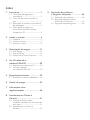 2
2
-
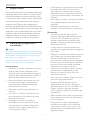 3
3
-
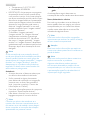 4
4
-
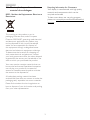 5
5
-
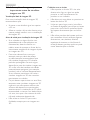 6
6
-
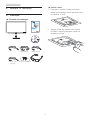 7
7
-
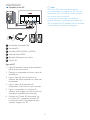 8
8
-
 9
9
-
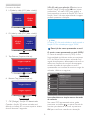 10
10
-
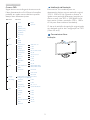 11
11
-
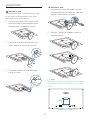 12
12
-
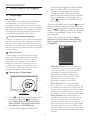 13
13
-
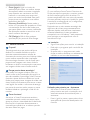 14
14
-
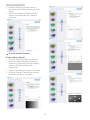 15
15
-
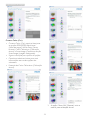 16
16
-
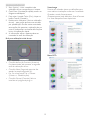 17
17
-
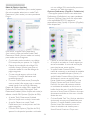 18
18
-
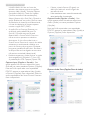 19
19
-
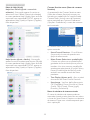 20
20
-
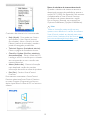 21
21
-
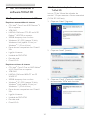 22
22
-
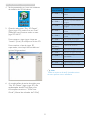 23
23
-
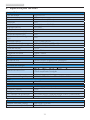 24
24
-
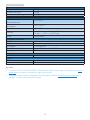 25
25
-
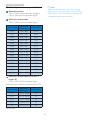 26
26
-
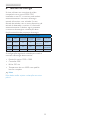 27
27
-
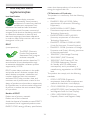 28
28
-
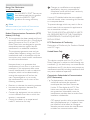 29
29
-
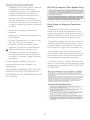 30
30
-
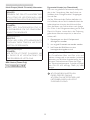 31
31
-
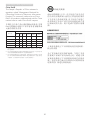 32
32
-
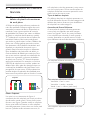 33
33
-
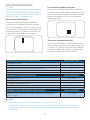 34
34
-
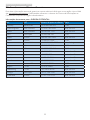 35
35
-
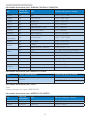 36
36
-
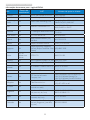 37
37
-
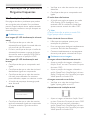 38
38
-
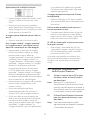 39
39
-
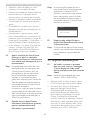 40
40
-
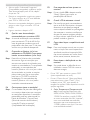 41
41
-
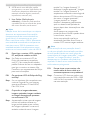 42
42
-
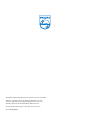 43
43
Philips 236G3DHSB/00 Manual do usuário
- Categoria
- TVs
- Tipo
- Manual do usuário
Artigos relacionados
-
Philips 231S4QCB/00 Manual do usuário
-
Philips 271S4LPYSS/00 Manual do usuário
-
Philips 231P4QRYEB/00 Manual do usuário
-
Philips 241P4QPYEB/00 Manual do usuário
-
Philips 231B4LPYCB/00 Manual do usuário
-
Philips 231S4LSS/01 Manual do usuário
-
Philips 273P3QPYEB/00 Manual do usuário
-
Philips 19S4LMS/00 Manual do usuário
-
Philips 220P4LPYEB/01 Manual do usuário
-
Philips 231P4UPES/00 Manual do usuário